Bagaimana cara mengganti nama tabel di excel?
Saat Anda menerapkan tabel Excel ke kumpulan data, Excel memungkinkan Anda menamainya. Namun secara default, nama generik diberikan ke sebuah tabel.
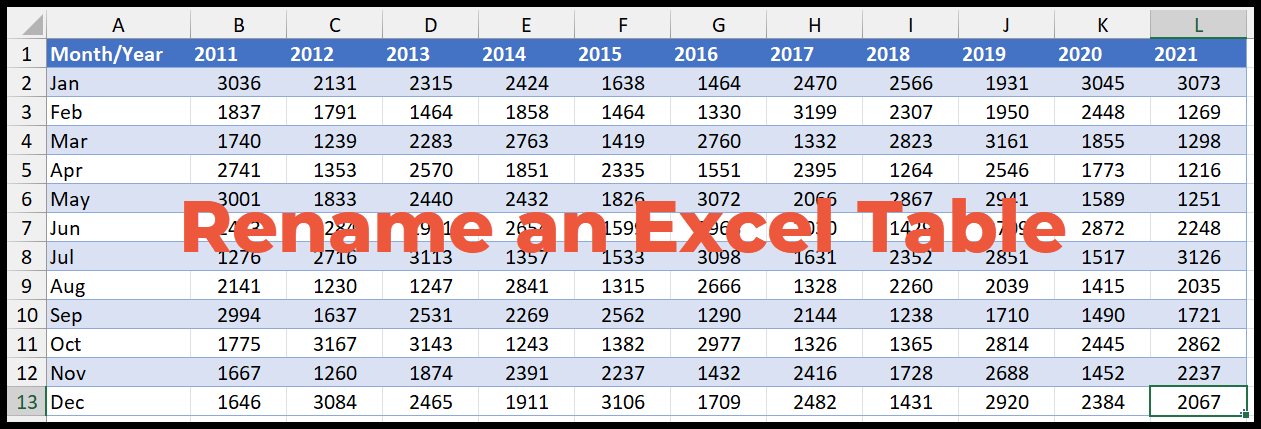
Namun, dalam tutorial ini, kita akan mempelajari langkah cepat untuk mengganti nama tabel dengan nama kustom.
Mengubah nama tabel Excel
- Pertama, pilih salah satu sel tabel.
- Setelah itu, buka tab “Desain Tabel”.
- Selanjutnya, klik pada bilah input nama tabel dan ketikkan nama yang ingin Anda terapkan.
- Pada akhirnya, tekan Enter untuk menerapkan nama yang dimasukkan.
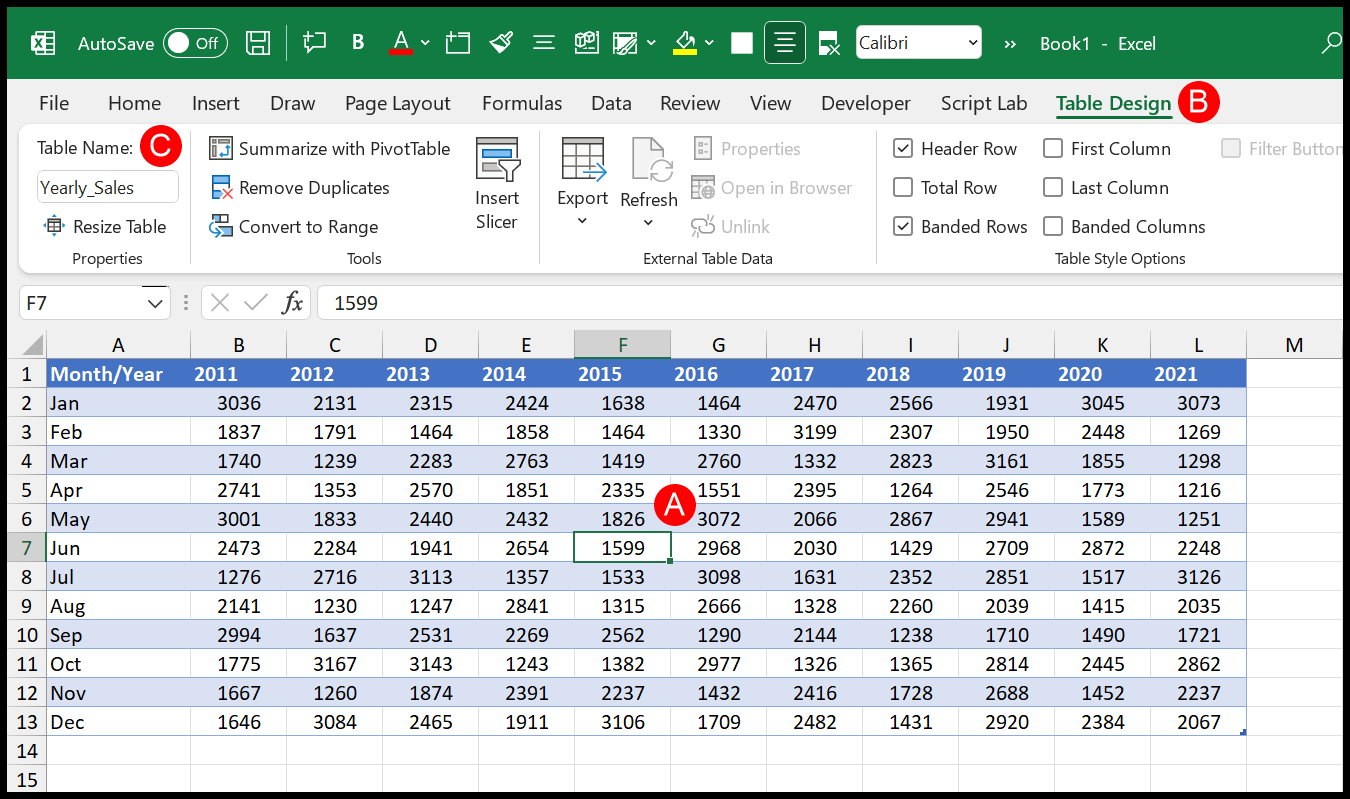
Peringatan: Anda tidak bisa begitu saja menghapus nama tabel, Anda harus mengganti namanya.
Gunakan Manajer Nama untuk mengganti nama tabel Excel
- Pertama, buka tab Rumus dan klik opsi “Manajer Nama”.
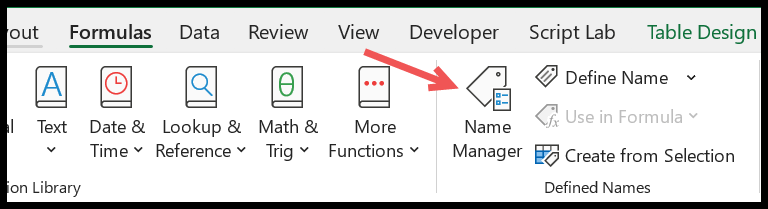
- Dari sana, pilih tabel yang ingin Anda ganti namanya dan klik edit.
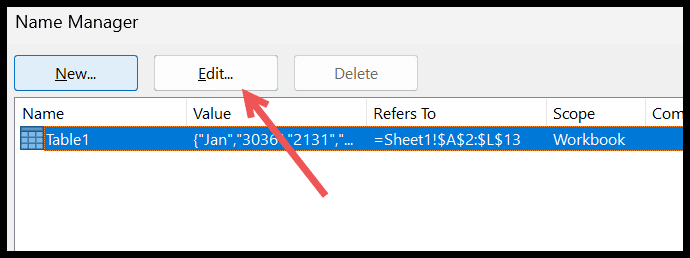
- Sekarang dari bilah input nama, edit namanya.
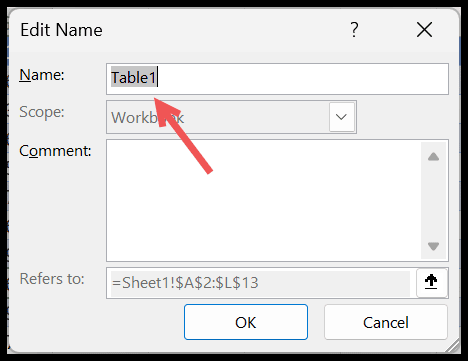
- Terakhir, klik OK untuk menyimpan, lalu klik Tutup.
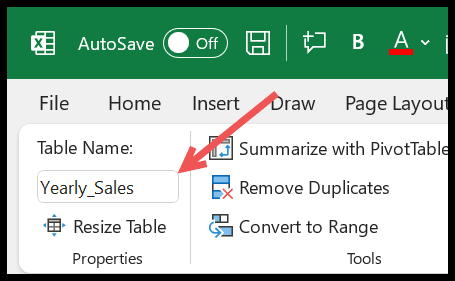
Tips: Menggunakan Manajer Nama, Anda bisa mengelola semua tabel yang Anda miliki di buku kerja.
Catatan Nama Tabel
- Nama tabel harus berupa nilai hardcoded . Anda tidak dapat mereferensikan sel untuk namanya.
- Anda tidak dapat menggunakan spasi di antara nama tabel. Namun Anda dapat menggunakan tanda hubung atau garis bawah agar dapat dibaca.
- Nama harus diawali dengan huruf, garis bawah (_), atau garis miring terbalik (/).
- Panjang nama bisa sampai 255 karakter , namun Anda tidak perlu menggunakan nama yang terlalu panjang.
- Nama setiap tabel dalam buku kerja harus unik (jika Anda memiliki beberapa tabel).